Monitorování záloh pomocí Průzkumníka záloh
S tím, jak organizace zálohují do cloudu stále více počítačů, je stále důležitější tyto zálohy monitorovat efektivně. Nejlepší způsob, jak začít, je použít centrální umístění pro zobrazení provozních informací v rámci velkého majetku.
Průzkumník záloh je integrovaný sešit služby Azure Monitor, který Azure Backup zákazníkům poskytuje toto jediné centrální umístění. Průzkumník záloh pomáhá monitorovat provozní aktivity v rámci celého majetku služby Backup v Azure, a to v tenantech, umístěních, předplatných, skupinách prostředků a trezorech. Průzkumník služby Backup poskytuje obecně následující možnosti:
- Perspektiva ve velkém: Získejte agregované zobrazení zálohovaných položek, úloh, upozornění, zásad a prostředků, které ještě nejsou nakonfigurované pro zálohování v rámci celého majetku.
- Podrobná analýza: Zobrazí podrobné informace o jednotlivých úlohách, upozorněních, zásadách a zálohovaných položkách na jednom místě.
- Rozhraní s akcemi: Jakmile identifikujete problém, můžete ho vyřešit bezproblémovým přechodem na příslušnou zálohovanou položku nebo prostředek Azure.
Tyto funkce jsou k dispozici díky nativní integraci se sešity Azure Resource Graph a Azure Monitoru.
Poznámka
- Průzkumník záloh je aktuálně k dispozici pouze pro data virtuálních počítačů Azure.
- Průzkumník služby Backup má sloužit jako provozní řídicí panel pro zobrazení informací o zálohách za posledních 7 dnů (maximálně).
- Průzkumník záloh se v současné době nepodporuje v národních cloudech.
- Přizpůsobení šablony Průzkumníka záloh se v současné době nepodporuje.
- Nedoporučujeme psát vlastní automatizace v datech Azure Resource Graph.
- Průzkumník služby Backup v současné době umožňuje monitorovat zálohy v maximálně 1 000 předplatných (napříč tenanty).
Začínáme
K Průzkumníku služby Backup se dostanete tak, že přejdete do libovolného trezoru služby Recovery Services a v podokně Přehled vyberete odkaz Průzkumník záloh.
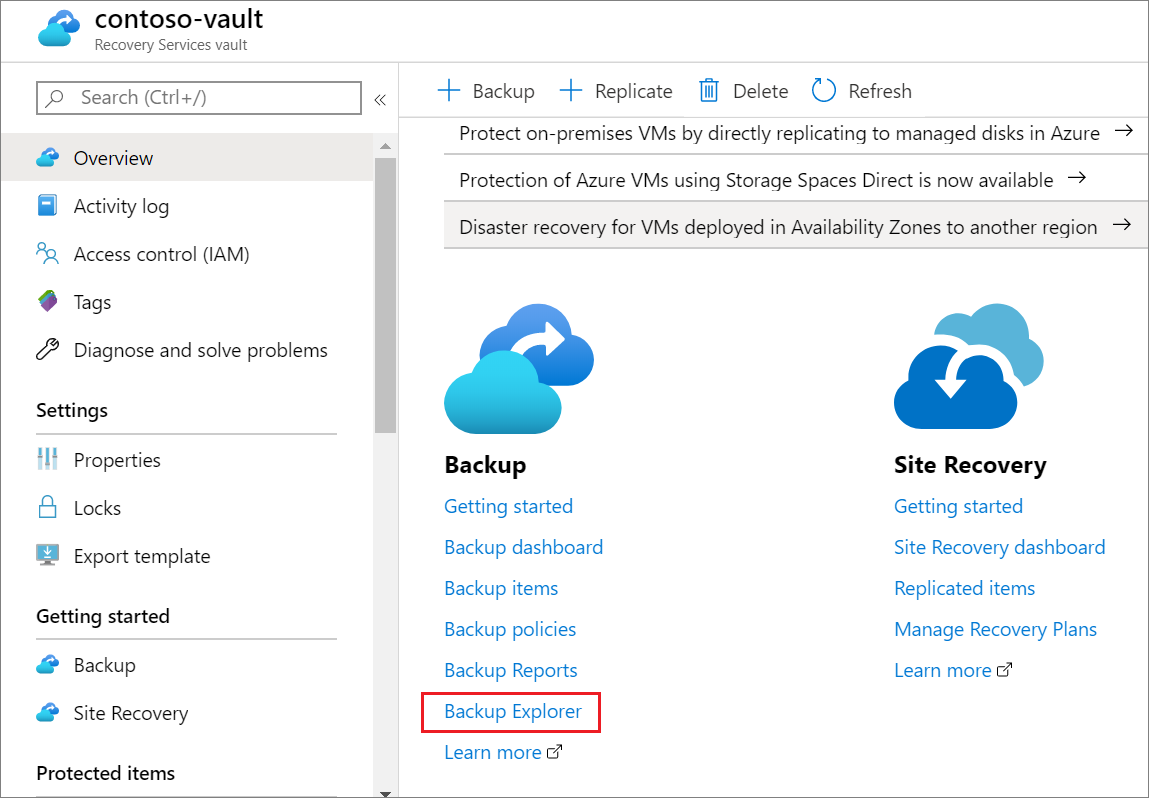
Výběrem odkazu otevřete Průzkumníka služby Backup, který poskytuje agregované zobrazení napříč všemi trezory a předplatnými, ke kterým máte přístup. Pokud používáte účet Azure Lighthouse, můžete zobrazit data ze všech tenantů, ke kterým máte přístup. Další informace najdete v části Zobrazení mezi tenanty na konci tohoto článku.
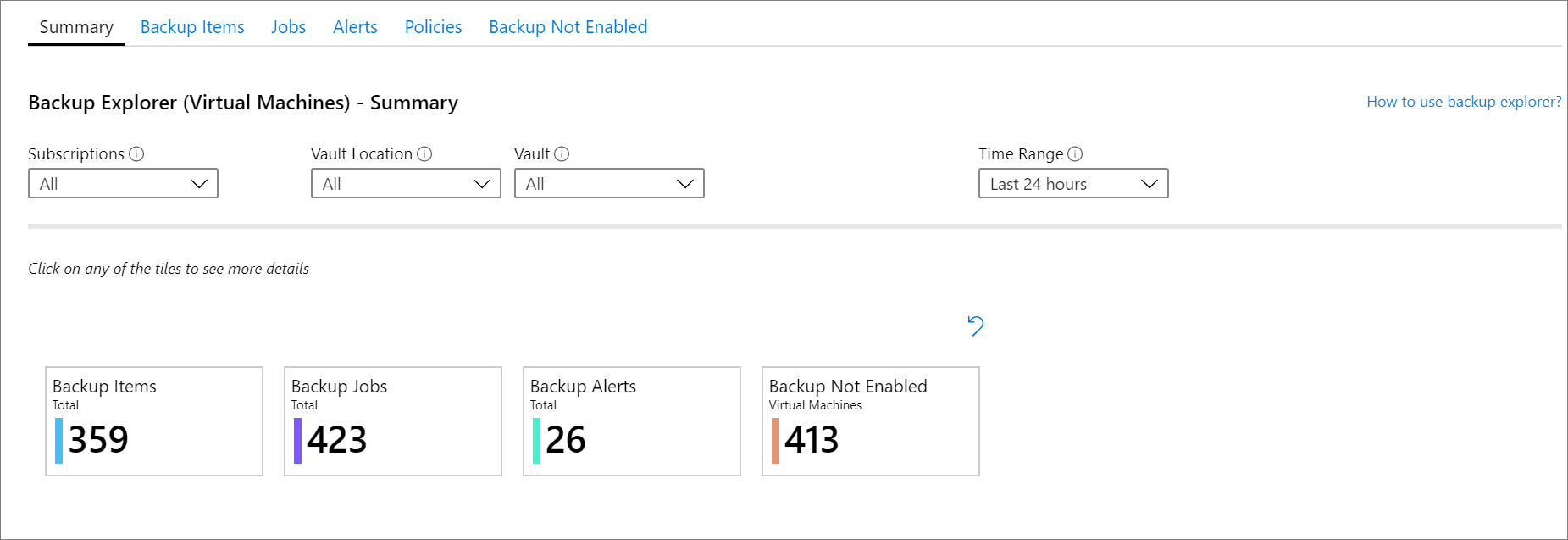
Případy použití Průzkumníka záloh
Průzkumník služby Backup zobrazí několik karet, z nichž každá poskytuje podrobné informace o konkrétním artefaktu zálohy (například zálohované položce, úloze nebo zásadě). Tato část obsahuje stručný přehled jednotlivých karet. Tato videa poskytují ukázkové případy použití jednotlivých zálohovaných artefaktů spolu s popisem dostupných ovládacích prvků.
Karta Souhrn
Karta Souhrn poskytuje rychlý přehled o celkovém stavu vašich aktiv zálohování. Můžete například zobrazit počet chráněných položek, počet položek, pro které nebyla ochrana povolena, nebo počet úspěšných úloh za posledních 24 hodin.
Karta Zálohované položky
Každou zálohovanou položku můžete filtrovat a zobrazit podle předplatného, trezoru a dalších vlastností. Výběrem názvu zálohované položky můžete otevřít podokno Azure pro tuto položku. Například z tabulky můžete vidět, že poslední zálohování položky X selhalo. Výběrem X můžete otevřít podokno Zálohování položky, kde můžete aktivovat operaci zálohování na vyžádání.
Karta Úlohy
Výběrem karty Úlohy zobrazíte podrobnosti o všech úlohách, které se aktivovaly za posledních 7 dnů. Tady můžete filtrovat podle operace úlohy, stavu úlohy a kódu chyby (pro neúspěšné úlohy).
Karta Upozornění
Výběrem karty Výstrahy zobrazíte podrobnosti o všech výstrahách, které se ve vašich trezorech vygenerovaly za posledních 7 dnů. Výstrahy můžete filtrovat podle typu (selhání zálohování nebo selhání obnovení), aktuálního stavu (Aktivní nebo Vyřešeno) a závažnosti (Kritické, Upozornění nebo Informace). Můžete také vybrat odkaz, který přejde na virtuální počítač Azure a provede veškerou nezbytnou akci.
Karta Zásady
Výběrem karty Zásady můžete zobrazit klíčové informace o všech zásadách zálohování vytvořených v rámci vašich aktiv zálohování. Můžete zobrazit počet položek přidružených k jednotlivým zásadám spolu s rozsahem uchovávání a četností zálohování určenou zásadou.
Karta Zálohování není povoleno
Zálohování by mělo být povolené pro všechny počítače, které vyžadují ochranu. Pomocí Průzkumníka záloh můžou správci zálohování rychle zjistit, které počítače v organizaci ještě nejsou chráněny zálohováním. Pokud chcete tyto informace zobrazit, vyberte kartu Zálohování není povoleno .
V podokně Zálohování není povoleno zobrazí tabulku se seznamem nechráněných počítačů. Organizace může produkčním a testovacím počítačům nebo počítačům, které obsluhují různé funkce, přiřadit různé značky. Vzhledem k tomu, že každá třída počítačů potřebuje samostatné zásady zálohování, filtrování podle značek vám pomůže zobrazit informace, které jsou pro každou třídu specifické. Když vyberete název libovolného počítače, přesměrujete se do podokna Konfigurovat zálohování tohoto počítače, kde se můžete rozhodnout použít odpovídající zásady zálohování.
Exportovat do aplikace Excel
Obsah libovolné tabulky nebo grafu můžete exportovat jako excelovou tabulku. Obsah se exportuje tak, jak je, s použitými existujícími filtry. Pokud chcete exportovat další řádky tabulky, můžete zvýšit počet řádků, které se mají zobrazit na stránce, pomocí rozevíracího seznamu Řádky na stránku v horní části každé karty.
Připnout na řídicí panel
Výběrem ikony připnout v horní části každé tabulky nebo grafu ji můžete připnout na řídicí panel Azure Portal. Připnutí těchto informací vám pomůže vytvořit přizpůsobený řídicí panel, který je přizpůsobený tak, aby zobrazoval informace, které jsou pro vás nejdůležitější.
Zobrazení napříč tenanty
Pokud jste uživatelem služby Azure Lighthouse s delegovaným přístupem k předplatným ve více prostředích tenantů, můžete použít výchozí filtr předplatného. Odběry, pro které chcete zobrazit data, zobrazíte výběrem ikony filtru v pravém horním rohu Azure Portal. Když použijete tuto funkci, Průzkumník služby Backup agreguje informace o všech trezorech ve vybraných předplatných. Další informace najdete v tématu Co je Azure Lighthouse?.
Další kroky
Naučte se používat Azure Monitor k získání přehledů o zálohovaná data.